Salutări! Este roșu! ;) Și aceasta este lecția "Picături pe sticlă" :)
1. Mai întâi deschideți o fotografie pe care vrem să facem picături;)

2. Creați un nou strat (pictograma pentru crearea unui nou strat este marcată cu o săgeată).
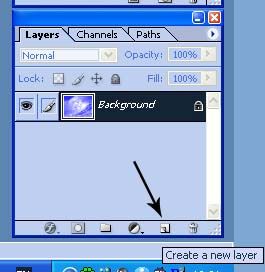
3. Apăsați tasta D de pe tastatură pentru a seta culorile implicite pentru fundal și fundal. Aplicați-l pe filtru
Norii-Filtru-Render
(Filtru de redare-nori).
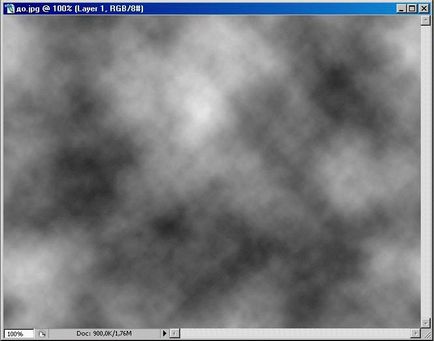
4. Aplicăm acum
Filter-Stylize-Find Edges
(Calculul-Styling-Edge calcul)

Image-Adjustment-Auto Levels
(Setări imagine-setări-niveluri automate):

5. Acum, din aceasta formăm picăturile, folosind filtrul
Filtru-Sketch-Ipsos
(Schiță de filtru-gips)
Experimentați cu setările. Balanța imaginilor ar trebui să se situeze în intervalul de la 39 la 42, și Smoothness - de la 5 la 15.
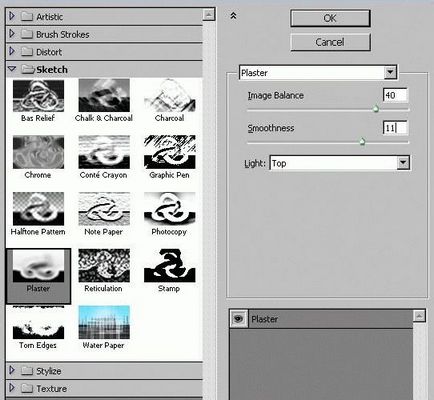
6. Pentru a face picăturile mai inteligente, aplicați filtrul
Mască filtru-ascuțire-dezbrăcătoare
(Filter-Sharpness-Fuzzy Mask)
7. După aceea, luați mașina
Magic Wand
și faceți clic pe fundalul negru. Asigurați-vă că aveți un marcaj de selectare în opțiunile acestui instrument.
Contiguă (continuă).
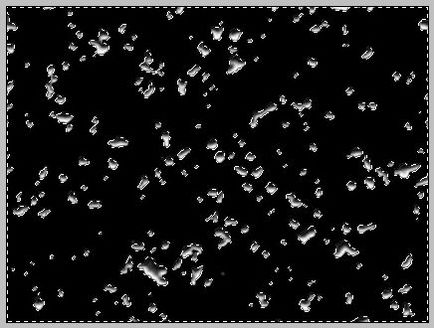
Ștergeți selecția apăsând tasta Ștergere. Apoi apăsați Ctrl + D (deselectând din picături).
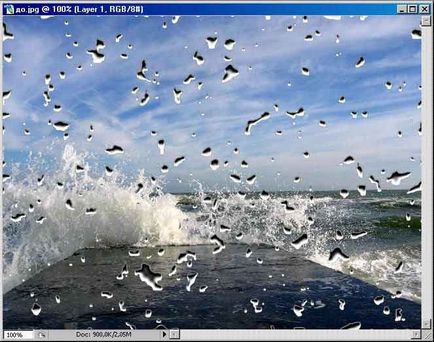
8. În fereastra straturilor, schimbați modul de amestecare a straturilor de la Normal la Soft Light.
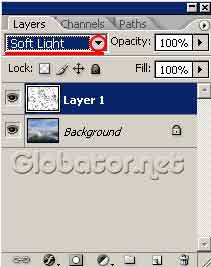
9. Acum merită adăugat un pic de denaturare. Pentru a face acest lucru, cu tasta Ctrl apăsată, faceți clic pe butonul stâng al mouse-ului de pe pictograma stratului. În acest caz, căderea va fi eliberată.
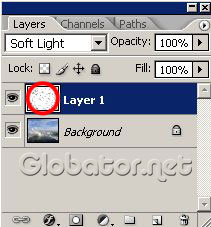
10. Faceți acum stratul de fundal activ
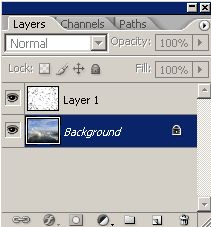
Aplicați filtrul
Filtru-Distort-Spherize
(Filtru-deformare-spherization).
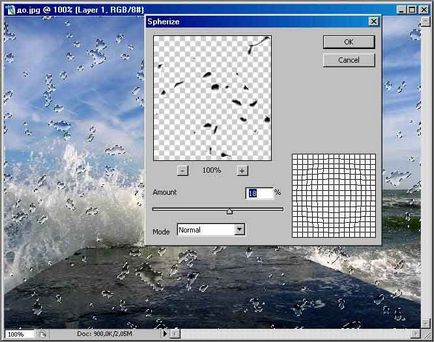
11. Eliminați selecția apăsând Ctrl + D. Asta e tot :)

Mult noroc tuturor! Până la următoarea lecție! ))
Articole similare
Trimiteți-le prietenilor: